经验直达:
- 如何用excel算乘法
- excel中如何使用乘法公式
- excel表格里面怎么求乘法
一、如何用excel算乘法
本视频演示机型:戴尔灵越7000,适用系统:Windows10,软件版本:office2019;
首先打开电脑桌面的【Excel表格】,在结果栏输入【=】,任何函数都要输入【=】,然后选择要相乘的数值,输入乘法符号【*】 , 之后选择另一个相乘的数值,最后点击回车键,选住得出结果的单元格,鼠标移动到单元格右下角 , 当鼠标变成黑色十字标识,按住鼠标左键向下拖动 , 即可得到其他数值的乘积;
其次利用函数,选住得出结果的单元格,之后点击上方的【fx】标志 , 选择【PRODUCT】,点击【确定】 , 之后选择number1后的【黑色箭头】,鼠标拖动选择需要计算乘积的单元格,之后按下回车键,单击底部的【确定】,即可求出所选单元格的乘积 。
二、excel中如何使用乘法公式
excel表格中需要使用乘法公式 , 直接在表格中输入对应的公式即可,具体操作步骤如下:
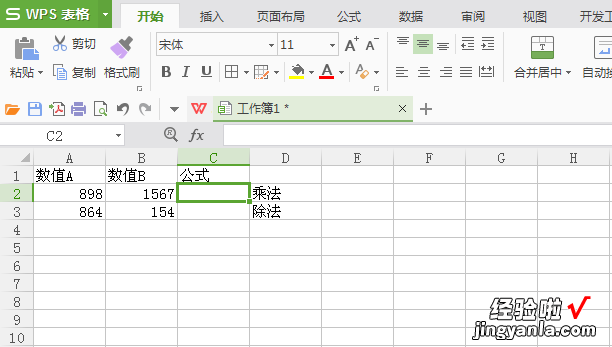
1、打开excel表格 , 确定好想要使用乘法公式计算的单元格 。
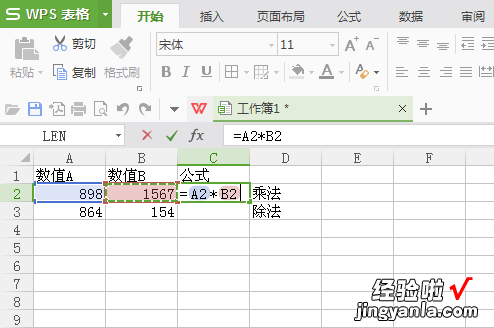
2、在单元格中,输入“=”,并点击想要进行乘法计算的单元格 A2,再输入“*”(乘号),点击想要进行乘法计算的单元格 B2,按下"Enter"键 。
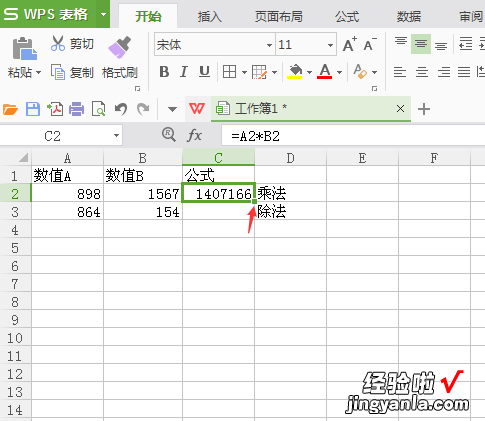
3、完成乘法计算的公式设置,效果如上 。要完成自动进行乘法计算,点击该单元格右下角的正方形 , 向下拖动,填充公式 。
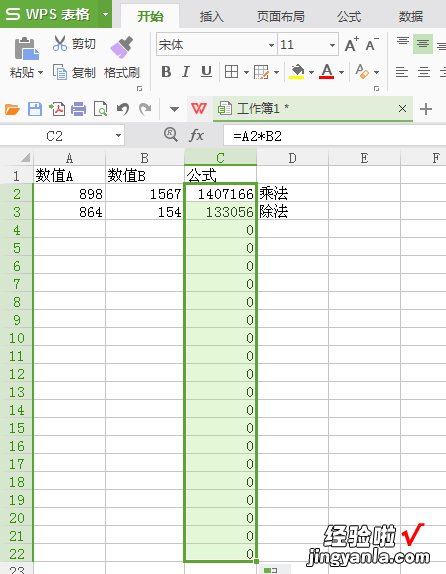
4、完成了乘法公式的填充,效果如上 。
注:如需要使用除法计算,将“*”改为“/”号即可 。
三、excel表格里面怎么求乘法
【excel中如何使用乘法公式 如何用excel算乘法】方法一:利用“*”乘积符号
我们计算表中员工的“销售额”数值 。
1、首先,把光标移动到单元格“D2” , 然后输入“=” , 然后点击单元格“B2” 。
2、接着,把键盘输入法换成英文,点击键盘“*”符号,然后点击单元格“C2” , 点击“回车” 。
3、最后,我们把光标移动到单元格D2的右下角直到出现 “ ”,然后向下拖拉得出其他员工的销售额就可以了 。
4、我们也可以在公式栏里直接输入 “=B2*C2”,然后点击“回车” 。
方法二:利用函数“PRODUCT”
同样是计算表中员工的“销售额”数值
1、首先,把光标移动到单元格“D2”,然后在“公式”界面中,点击“插入公式” 。
2、然后 , 在插入公式设置栏里,输入搜索函数“乘积”点击“转到”,然后选择函数“PRODUCT” 。
3、接着,在函数参数栏里输入number1为“B2”,number2为“C2”点击确定就可以了 。
4、最后 , 我们把光标移动到单元格D2的右下角直到出现 “ ”,然后向下拖拉得出其他员工的销售额就可以了 。
方法三:利用函数“POWER”
我们求表中数据的3次幂 。
1、首先,把光标移动到单元格“B2” , 然后输入“=POWER(A2,3)”,最后点击“回车键”就可以了 。
2、然后,我们把光标移动到单元格B2的右下角直到出现“ ” , 然后向下拖拉就可以得出其他数据运算结果了 。
